L’iscrizione alla newsletter è una delle più comuni forme di richiesta di iscrizione alle comunicazioni commerciali e di marketing che le aziende propongono ai visitatori del proprio sito web.
Sommario
- Integrazione HubSpot e Shopify
- Abilitare Automaticamente l’opt-in dei contatti da Shopify ad HubSpot
- Usare i form di HubSpot per l'acquisizione diretta
- Altri sistemi di e-commerce
Per chi gestisce un sito di e-commerce, questa è la prima forma di raccolta di consenso per inviare informazioni sui prodotti, offerte speciali e sconti ai propri clienti ed è la forma di marketing del consenso più accettata e apprezzata dagli utenti.
Una newsletter ben costruita nella forma e nei contenuti assume un’importanza fondamentale nella strategia di marketing di aziende ed ecommerce, ecco perché sempre più marketing manager si affidano a piattaforme di marketing automation, come HubSpot Marketing & Sales, per gestire al meglio l’invio del messaggio più adatto, al pubblico più adatto, nel momento migliore.
Con l’entrata in vigore delle nuove regole della privacy (l’ormai ben noto GDPR) la raccolta del consenso esplicito alle comunicazioni commerciali e di marketing è fondamentale, così come la gestione della cancellazione delle iscrizioni. Quando si utilizza una sola piattaforma, l’iscrizione e la cancellazione dalle liste di marketing avvengono all’interno di un unico strumento, quindi non si può incorrere nell’errore di inviare email a chi non le ha richieste o a chi ha richiesto di non riceverle più.
Quando si utilizzano due strumenti, il passaggio dell’informazione di iscrizione (opt-in) oppure cancellazione (opt-out) deve essere trasferito tra i due sistemi.
Di seguito la guida su come gestire questo passaggio di informazioni tra Shopify, il sistema di e-commerce Saas, e HubSpot Marketing.
Integrazione HubSpot e Shopify
I due sistemi hanno un’integrazione nativa, attivabile in pochi click, che trasferisce le informazioni anagrafiche del contatto, lo stato degli ordini e i prodotti acquistati in modo automatico tra i due sistemi.
Abbiamo approfondito l'argomento nell'articolo: Sincronizzazione Shopify e HubSpot: tutto quello che c'è da sapere.
La richiesta di iscrizione alle Newsletter, che può essere attivata in qualsiasi form di Shopify, non abilita automaticamente le corrette voci in HubSpot. Serve modificare le proprietà del contatto di HubSpot manualmente (HubSpot Marketing Basic, HubSpot Marketing Starter) o in modo automatizzato con lo strumento Workflow (HubSpot Marketing Pro, HubSpot Marketing Enterprise).
Abilitare Automaticamente l’opt-in dei contatti da Shopify ad HubSpot
Riconoscere la corretta contact property
La registrazione alla newsletter di un cliente in Shopify è una proprietà del contatto acquisita nella fase del checkout.
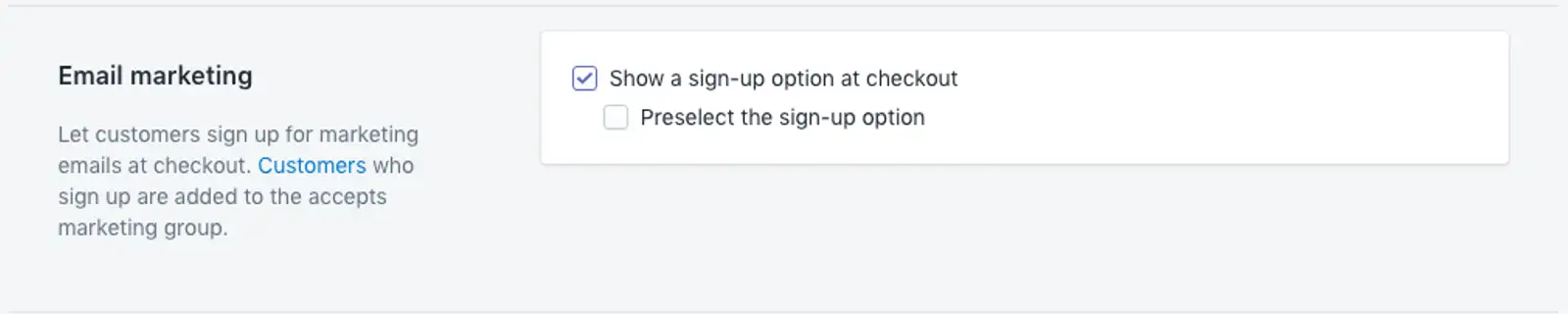
In HubSpot, questa proprietà viene importata come contact property con la denominazione di Accepts marketing – True (consenso acquisito) o False (consenso non rilasciato).
Utilizzare i workflow per gestire l’opt-in [HubSpot Marketing Pro/Enterprise]
Da fine 2018 è, finalmente, possible utilizzare i workflow per trasformare una proprietà del contatto in un opt-in per l'invio delle email con HubSpot.
· Creare un nuovo workflow basato sui contatti (contact based) e da zero (start from scratch);
· Impostare il criterio di partenza [set enrollment triggers] scegliendo Contact property e poi cercando la voce Accepts marketing;
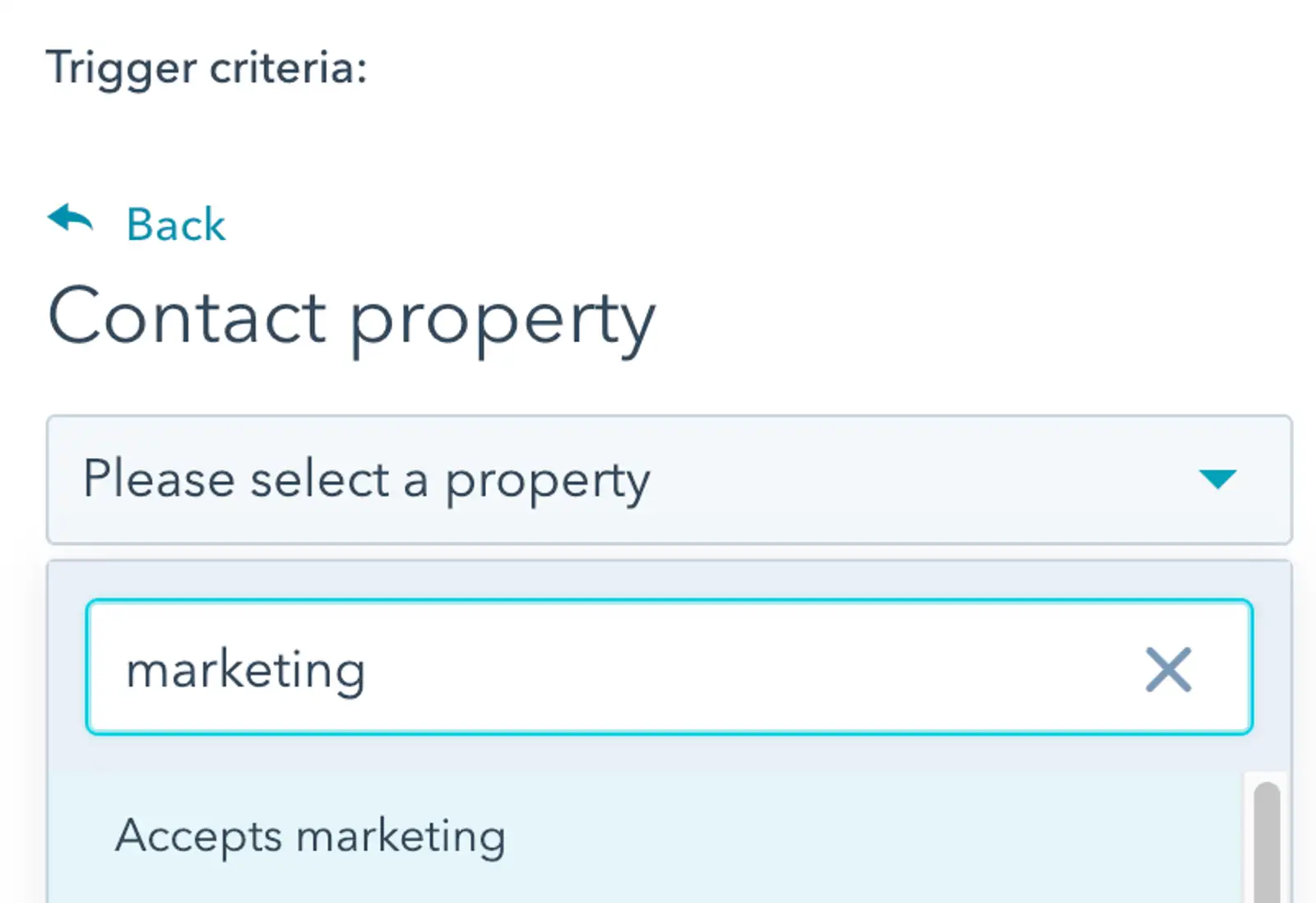
· Impostare il valore su True e salvare
· Aggiungere l’azione successiva [add an action]
· Scegliere dal menù a destra la gestione delle iscrizioni [manage subscription status] e compilare tutte le voci, incluso la spiegazione come nell’esempio riportato;
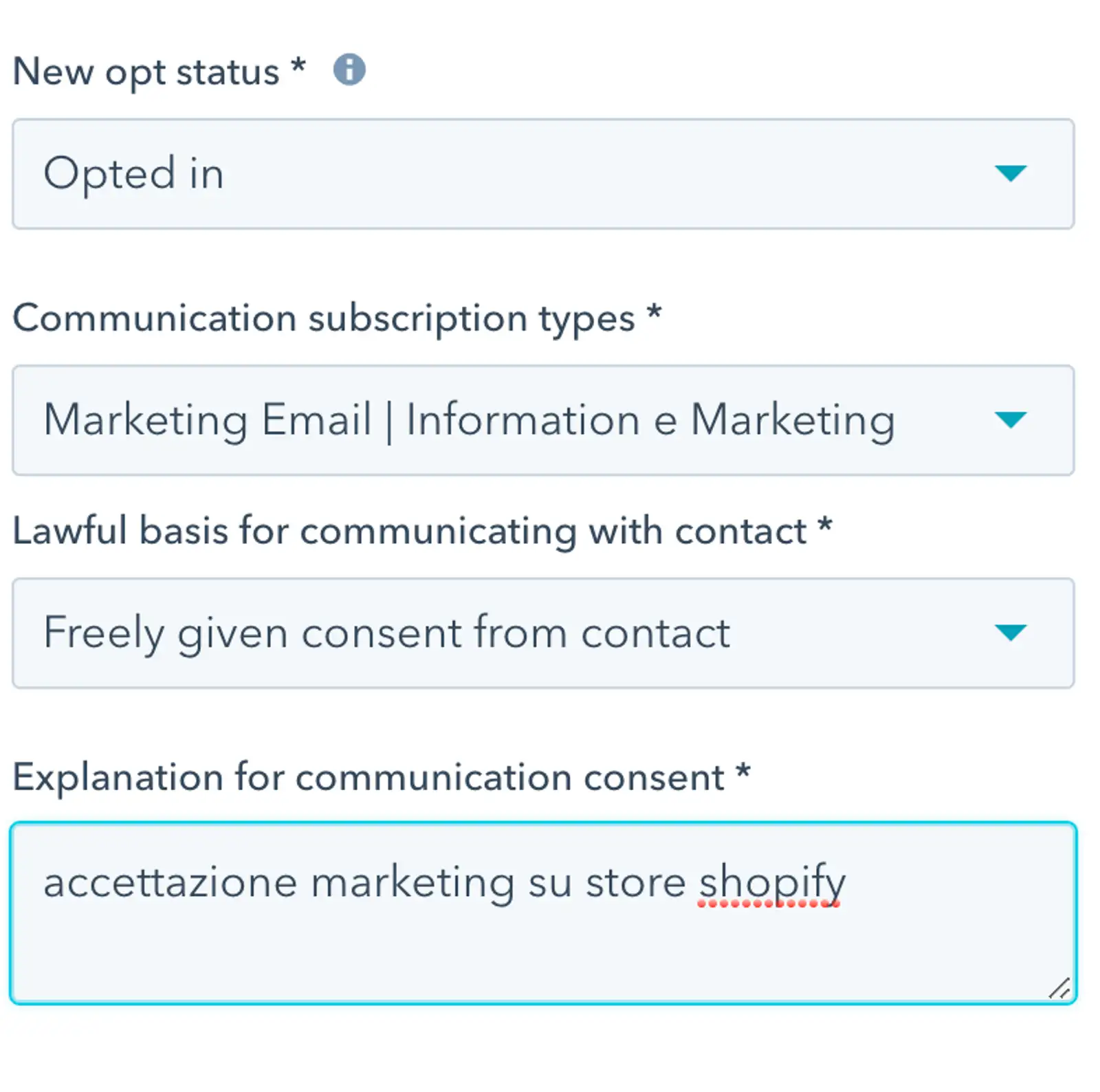
· Attivare il workflow
Potete aggiungere azioni successive, come ad esempio anche l’iscrizione al blog o l'attribuzione di determinati valori, appartenenza a liste o altro.
Gestire l’opt-in manualmente [HubSpot Marketing Basic/Starter]
Quando i workflow non sono disponibili, questa procedura può essere fatta manualmente dall’area dei contatti.
· Selezionate Contacts dal menù di navigazione e poi nuovamente Contacts;
· Cliccate su Add filter nella colonna di sinistra e cercate la voce Accept marketing tra le proprietà;
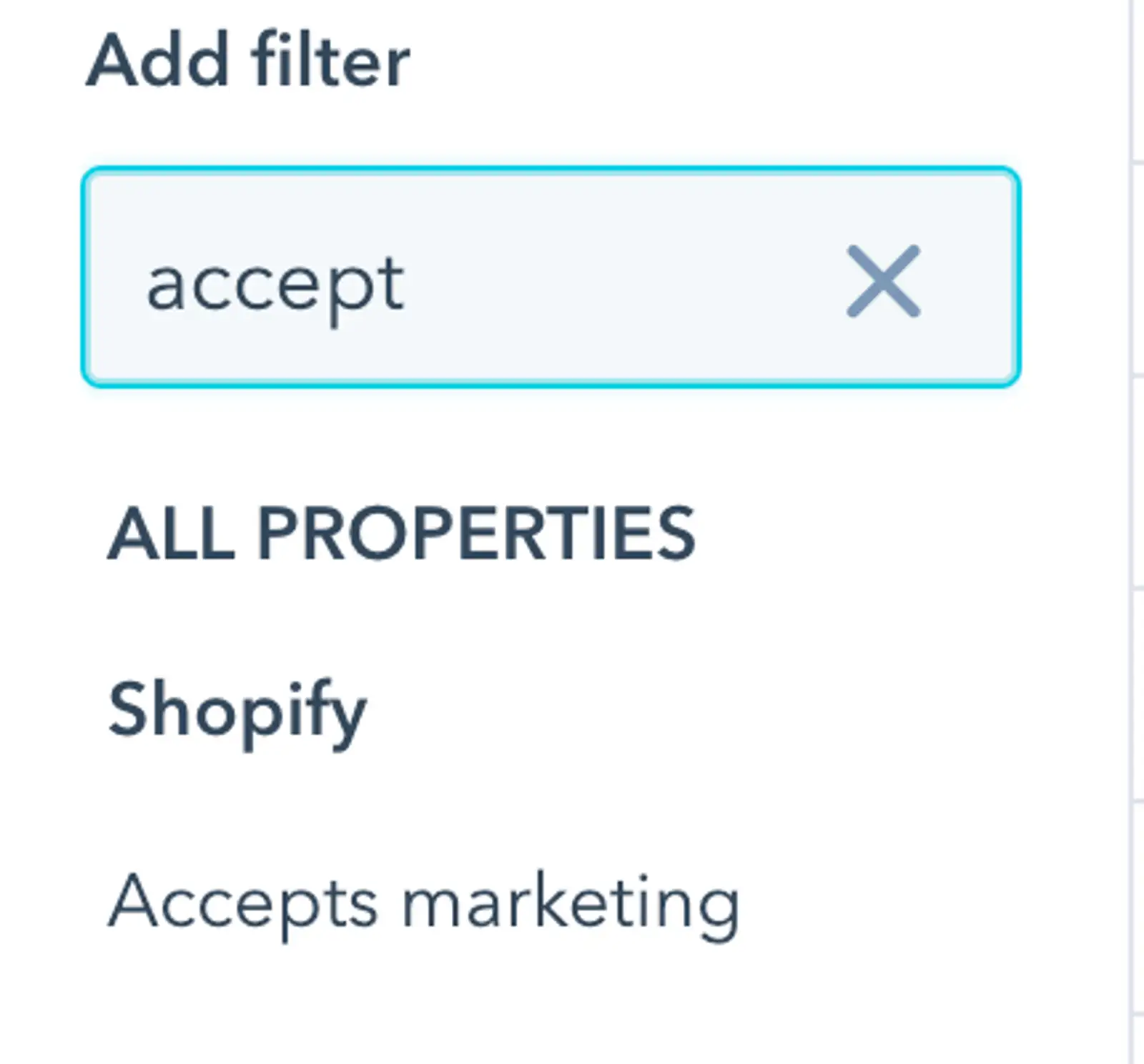
· Impostate la ricerca su is any of True e cliccare su applica [apply filter];
· Selezionate successivamente i contatti che volete modificare;
· Scegliete dal menù che compare in alto, sopra l’elenco dei contatti, la voce more e successivamente add communication subscription for contact;

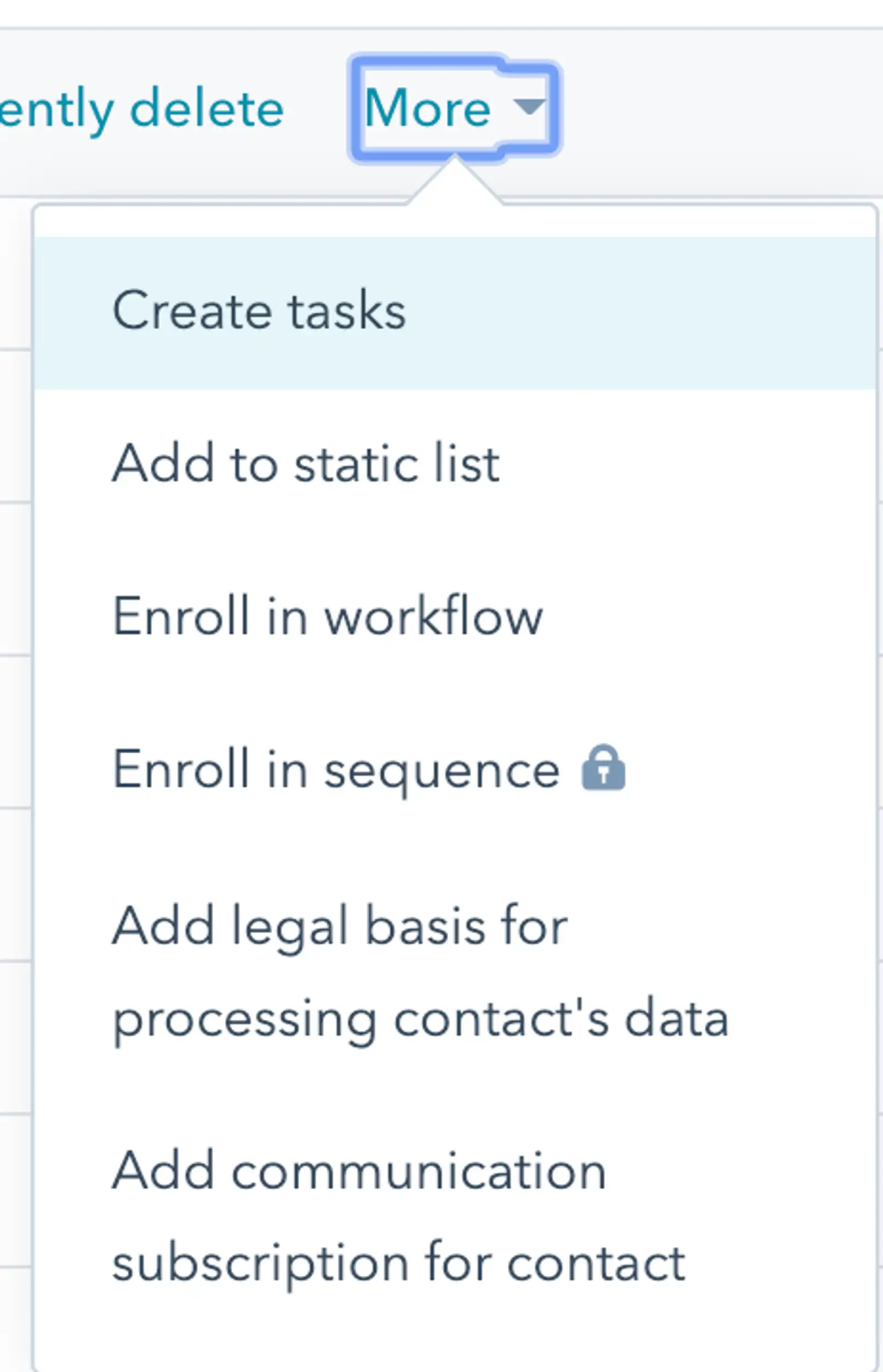
· Compilate le voci nella sezione e salvate.
Se volete iscrivere un utente a più subscription type, ripete gli ultimi due passaggi.
Usare i form di HubSpot per l'acquisizione diretta
Se non volete utilizzare questo sistema per il passaggio di informazioni tra le piattaforme, il consiglio è quello di utilizzare il form di HubSpot all’interno delle pagine del vostro e-commerce o nelle vostre comunicazioni transazionali, utilizzando la funzione “share” dei form:
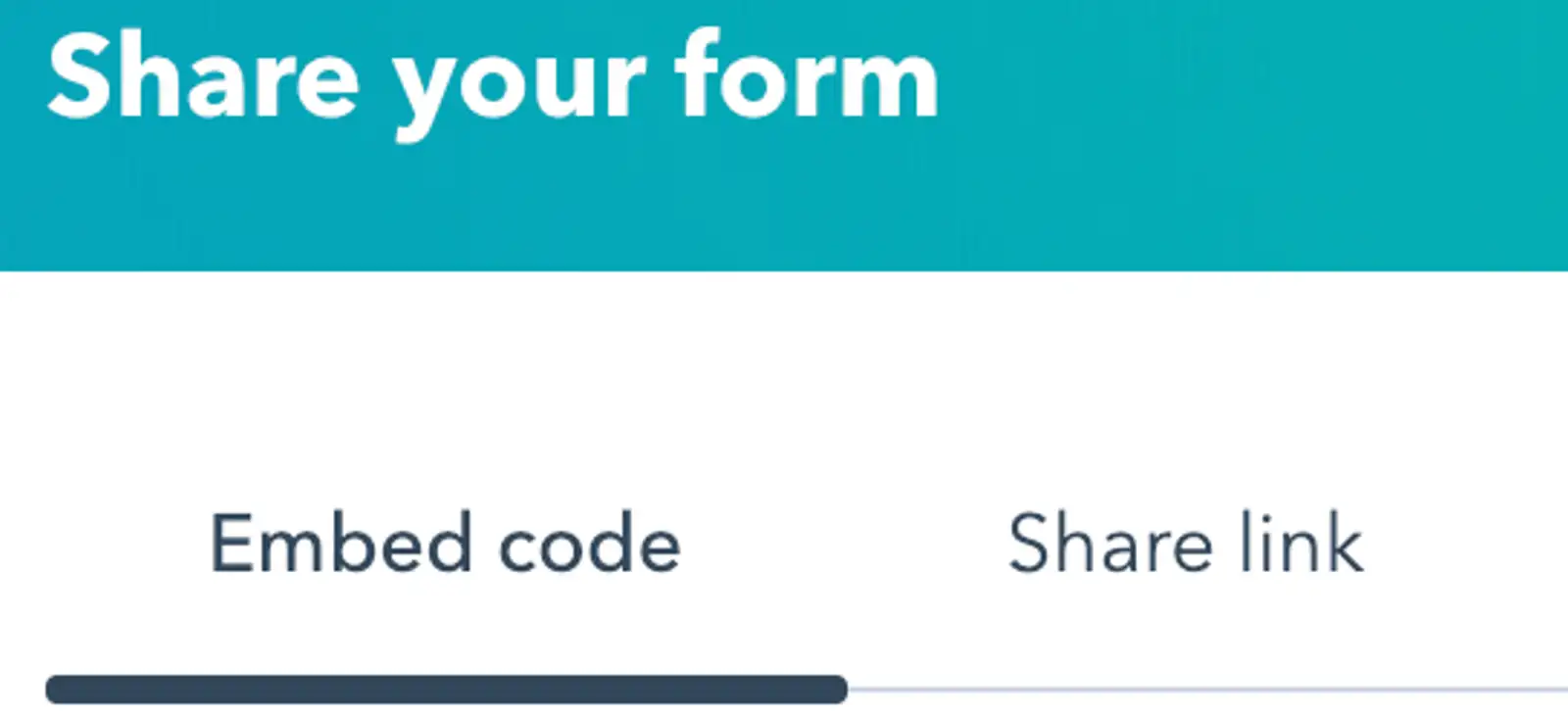
· Embed form: per inserire il form nel template di pagina
· Share link per inserire un hyperlink nelle email transazionali standard, come ad esempio l’email di conferma d’ordine o di conferma spedizione.
Leggi Come utilizzare i form di HubSpot in regola con il GDPR per le corrette impostazioni dell'acquisizione dei consensi coi form di HubSpot.
Altri sistemi di e-commerce
Se utilizzate altri sistemi di e-commerce e non avete attivato soluzioni personalizzate di integrazione tramite API (connettori), il procedimento di gestione iscrizione è ancora possibile e resta nella forma il medesimo.
Quello che cambia è invece la creazione e ricerca della proprietà che attribuisce il valore di iscrizione newsletter. Se non è gestito tramite API, serve utilizzare il sistema di raccolta automatica dei dati da form di terze parti.
Attivare la raccolta automatica dei dati da form
- Cliccate sul simbolo dell’ingranaggio in alto a destra, nella barra di navigazione, per accedere all’area settings
- Nel menù a sinistra selezionate Marketing e poi Form
- Cliccate sulla tab [non HubSpot Forms] e attivate la raccolta automatica impostando il valore su ON
Man mano che gli utenti compileranno i form, HubSpot creerà in automatico le contact property nel gruppo > Collected Form Fields.
La voce da scegliere cambia a seconda dei form di partenza, quindi non c’è una voce identificabile in modo univoco come nel caso di Shopify.
Se non trovate le voci che vi servono consultate la guida di HubSpot relativa ai Collected Form, in quanto alcuni tipi di form e sistemi di e-commerce, come WooCommerce, non sono supportati.
Condividi il post
Alcune informazioni sull'autore

Paola Natarelli
Senior Inbound Marketing Specialist | HubSpot Expert
Mi occupo dello sviluppo dei progetti di inbound marketing & sales affiancando i clienti nella fase di pianificazione, realizzazione e analisi delle campagne e ad istruirli nell'utilizzo della piattaforma HubSpot Marketing & Sales.
Background formativo eclettico, dal diploma di Liceo Linguistico, alla Laurea in Relazioni economiche internazionali, ai corsi di informatica, di scrittura creativa e di inbound marketing. "Smanettona" di inclinazione, ho sempre lavorato in aziende legate all'informatica e alla tecnologia, sia nel commerciale che nel marketing. Usare HubSpot è per me una sfida dal punto di vista tecnologico e metodologico: un'incredibile opportunità di affrontare e partecipare attivamente alla digital transformation.
Quando non studio per le certificazioni della HubSpot Academy, mi dedico allo studio della lingua giapponese, perché quella per il Giappone è una vera e propria ossessione che non sembra voler passare. よろしく!
